CARACTERÍSTICA PREMIUM: Puede archivar usuarios, profesores, tutoriales y plantillas
La función de archivo de datos es una función premium que permite a los usuarios con funciones de administrador de distrito y administrador de centro educativo archivar usuarios, profesores, tutoriales y plantillas de todo el año o del curso académico anterior.
Antes tenía que acceder a través de la configuración, pero ahora puede utilizar la herramienta de selección múltiple en cualquiera de las páginas de funciones principales (Usuarios, Profesores, Tutoriales o Plantillas) para archivar un elemento que haya seleccionado.
Archivar los datos le permite a usted y a su equipo empezar cada curso escolar con un borrón y cuenta nueva. Puedes archivar fácilmente usuarios, profesores, guías y plantillas para mantener un espacio de trabajo limpio y organizado.
Cómo archivar datos individuales de usuario/profesor/plantilla/pasillo
1. Inicie sesión en su cuenta de Education Walkthrough.
2. Navegue hasta la página de características correspondiente (por ejemplo, Usuarios/Profesores/Paseos/Plantillas). En este ejemplo seleccionaremos Usuarios.
3. Desplácese hasta la tabla Usuarios y seleccione un usuario (o varios) de la lista. NOTA: Puede utilizar fácilmente las herramientas de búsqueda y filtros para encontrar usuarios específicos.
4. Aparecerán varias opciones, como Restablecer contraseña, Cambiar plan, Cambiar escuela, Cambiar función y Archivar usuario. Haga clic en Archivar usuario.
5. Haga clic en el botón Archivar usuario de la ventana emergente.
Para obtener más información sobre el archivado, puedes hacer clic en el enlace de la ventana emergente y accederás a la página de configuración.
Superfácil, ¿verdad? Desde aquí, puedes ver fácilmente cualquier usuario que acabes de archivar haciendo clic en la pestaña Usuario archivado junto a la pestaña Usuario activo en la vista de tabla de selección múltiple.
Cómo archivar desde la vista ampliada
También puede hacer clic en un elemento individual y abrir la vista ampliada.
1. Haga clic en el nombre de un elemento de la tabla ( Haga clic en el nombre de un elemento de la tabla (no en la casilla de verificación junto a él) para abrir la vista ampliada.
2. Desplácese hacia abajo y haga clic en Archivar.
Cómo archivar los datos del curso escolar
1. Inicie sesión en su cuenta de Education Walkthrough.
2. Vaya a la página de Configuración.
3. Desplácese hacia abajo hasta Configuración de la escuela y seleccione una escuela de la lista.
4. Verá varias opciones, entre ellas Archivar datos anteriores; haga clic en Archivar datos.
5. Siga las instrucciones para completar el proceso de archivo.
Una vez que haya hecho sus selecciones, haga clic en Guardar y continuar.
Todos los datos asociados a cualquier usuario, profesor, tutorial o plantilla se conservarán y serán accesibles aunque decida archivarlos.
Visualización de datos archivados
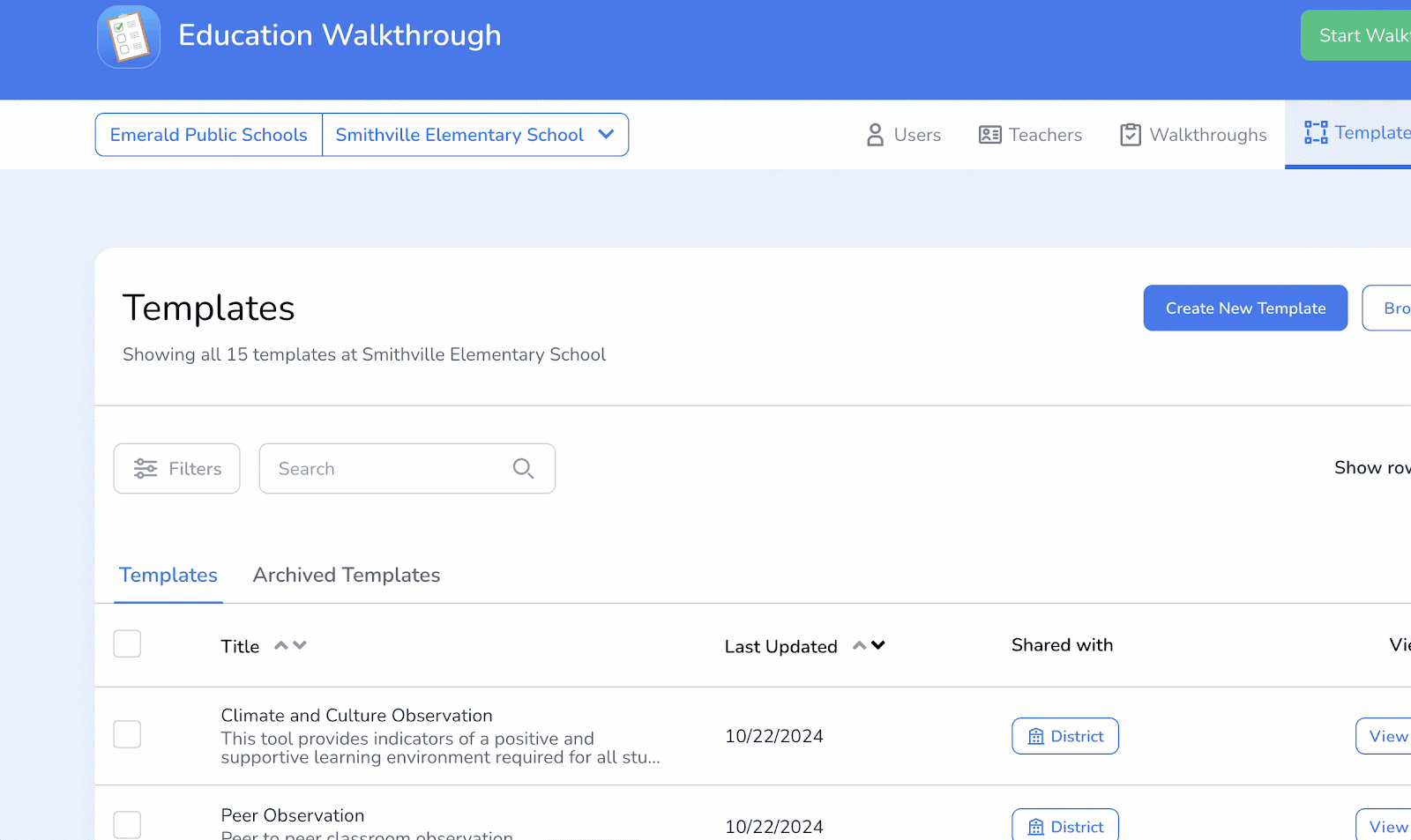
Puedes encontrar cualquier usuario, profesor, tutorial o plantilla que haya sido archivada navegando a esa página y localizando la pestaña archivada directamente debajo de las herramientas de filtro y búsqueda (ej. Navega a Plantillas y verás Plantillas Archivadas). Por último, el archivo se reflejará en todas las demás cuentas de usuario.
Consejo rápido
Update your School year calendar information within your account to make the archiving process even more seamless. Simply navigate to Settings, and for your District-Wide Settings select Edit Calendar, then input the start date and end date of the school year. You can also select the type of schedule as well (eg. Quarters vs. Semesters). Be sure to click Save when finished!
Preguntas frecuentes
¿El archivado elimina los datos de forma permanente?
¡No! Archivar simplemente desplaza los datos fuera de la vista activa conservando toda la información. Puedes acceder a los datos archivados y restaurarlos en cualquier momento.
¿Cómo afecta el archivado a mis informes y análisis?
Los datos archivados siguen siendo accesibles. Sin embargo, ya no aparecerán en los cuadros de mando activos ni en los datos resumidos, lo que garantiza que sus datos actuales permanezcan despejados.
¿Hay algún límite en la cantidad de datos que puedo archivar?
No, no hay límite en la cantidad de datos que puedes archivar. Puedes archivar tantos datos como necesites para mantener un espacio de trabajo organizado.
¿Cómo puedo garantizar la integridad de los datos al archivar los recorridos?
Archivar los recorridos no afecta a la integridad de los datos. Todos los recorridos archivados se almacenan de forma segura y se puede acceder a ellos o restaurarlos siempre que sea necesario.
